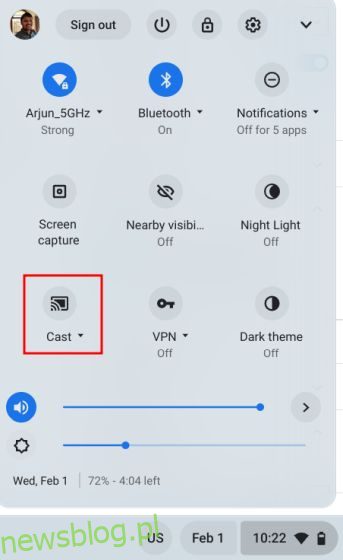Możesz z łatwością używać swojego Chromebooka na większym ekranie lub wykonać kopię lustrzaną do grania na platformie do gier w chmurze, tak jak na każdym komputerze PC lub Mac z systemem Windows. Dzięki wbudowanej obsłudze Chromecasta możesz bezprzewodowo podłączyć Chromebooka do telewizora przy minimalnym opóźnieniu. A jeśli zależy Ci na absolutnie niskich opóźnieniach, możesz nawet użyć kabla HDMI, aby ustanowić przewodowe połączenie między dwoma urządzeniami. Postępuj zgodnie z naszym przewodnikiem, jak podłączyć Chromebooka do telewizora za pomocą trzech prostych metod.
Spis treści:
Podłącz Chromebooka do telewizora (2023)
W tym samouczku przedstawiliśmy trzy sposoby podłączenia Chromebooka do telewizora — dwa bezprzewodowe i jeden przewodowy. Możesz więc łatwo wybrać metodę, która odpowiada Twoim potrzebom z poniższej tabeli.
Połącz bezprzewodowo Chromebooka z Android TV
Możesz bez wysiłku podłączyć Chromebooka do telewizora bezprzewodowo. Wszystko czego potrzebujesz to Android TV, a Chromebook i telewizor muszą być w tej samej sieci Wi-Fi. Chromebooki z natury obsługują przesyłanie strumieniowe Chromecast, więc nie musisz konfigurować niczego innego. Oto jak to działa:
1. Najpierw otwórz panel Szybkie ustawienia na swoim Chromebooku w prawym dolnym rogu. Tutaj poszukaj opcji „Cast” i otwórz ją. Pamiętaj, że jeśli opcja „Cast” się nie pojawia, oznacza to, że Android TV nie jest włączony lub nie jest połączony z tą samą siecią Wi-Fi. Upewnij się więc, że oba warunki są spełnione.
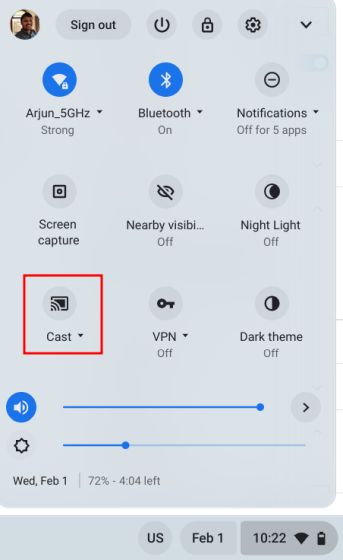
2. Następnie Twój Chromebook automatycznie wykryje Twój Android TV. Kliknij nazwę telewizora, aby połączyć Chromebooka z telewizorem.
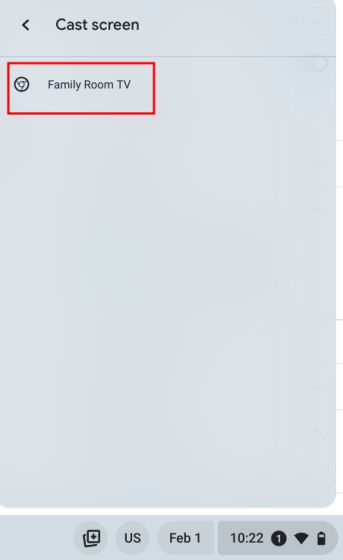
3. I proszę! Cały ekran Twojego Chromebooka zostanie od razu odzwierciedlony na telewizorze.
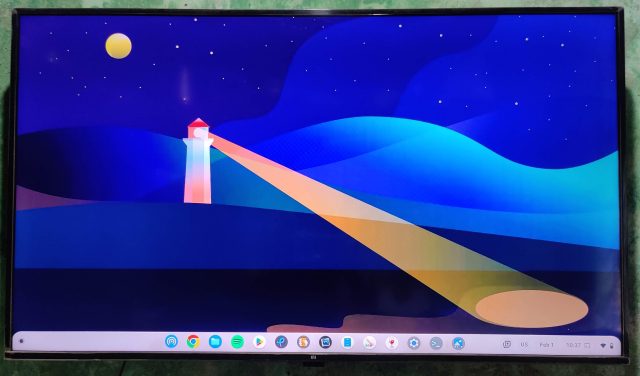
4. Aby odłączyć Chromebooka od telewizora, kliknij „Zatrzymaj” w panelu Szybkich ustawień.
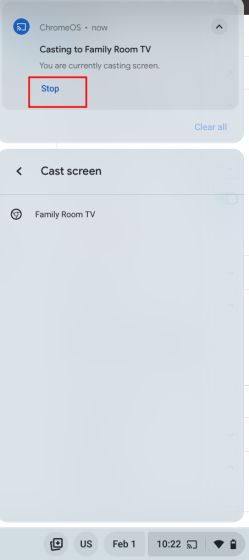
Połącz bezprzewodowo przeglądarkę Chromebook z telewizorem
Jeśli nie chcesz odzwierciedlać całego ekranu i chcesz, aby przeglądarka, której używasz, wyświetlała się na telewizorze, również możesz to zrobić. Dzięki wbudowanej funkcji Chromecast możesz bezprzewodowo połączyć przeglądarkę Chrome z telewizorem. Oto jak to zrobić:
1. Otwórz przeglądarkę Chrome na Chromebooku i upewnij się, że telewizor jest włączony. Upewnij się również, że oba urządzenia są w tej samej sieci Wi-Fi. Teraz kliknij menu z trzema kropkami w prawym górnym rogu i kliknij „Cast” w menu rozwijanym.
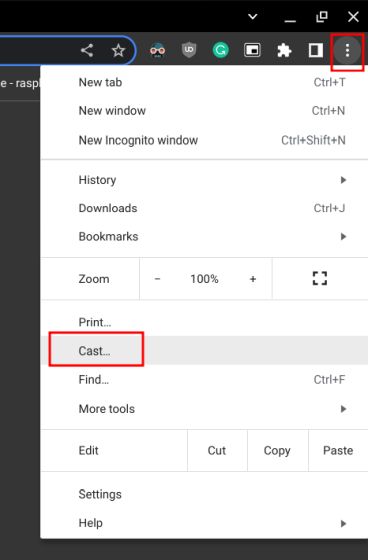
2. Tutaj kliknij nazwę swojego telewizora z automatycznie wypełnionej listy.
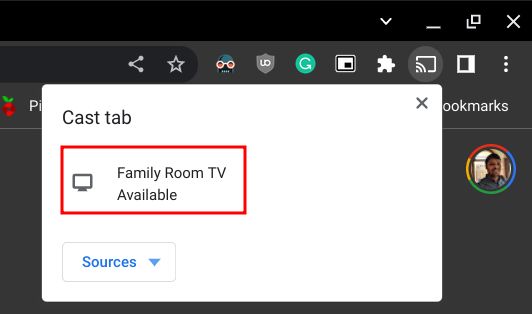
3. To od razu połączy przeglądarkę Chrome z telewizorem.
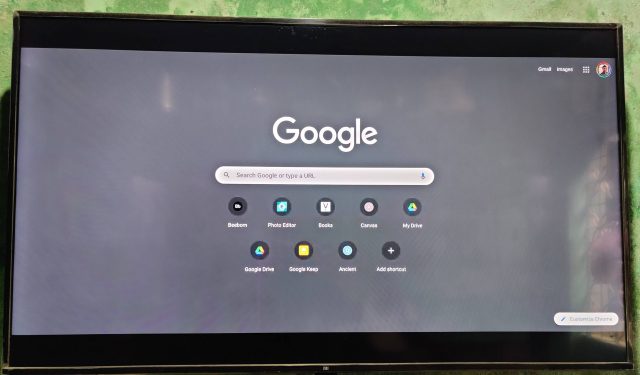
4. Aby zatrzymać przesyłanie, kliknij przycisk „Prześlij” na pasku narzędzi przeglądarki Chrome i wybierz „Zatrzymaj przesyłanie”.
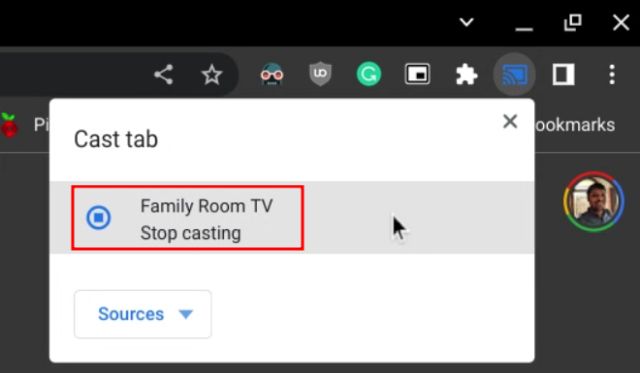
Podłącz Chromebooka do telewizora za pomocą kabla HDMI
Jeśli zależy Ci na niskim opóźnieniu, podłącz Chromebooka do telewizora za pomocą kabla HDMI. Do tego potrzebne będzie złącze Type-C do HDMI, ponieważ większość nowoczesnych Chromebooków jest wyposażona w port USB Type-C. Niektóre Chromebooki są wyposażone w pełnowymiarowy port HDMI. W takim przypadku możesz użyć kabla HDMI-HDMI. Mając to na uboczu, oto kroki, które należy wykonać.
1. Podłącz złącze typu C do Chromebooka i złącze HDMI do telewizora. Ponieważ mam starszego Chromebooka, używam koncentratora USB-C, który udostępnia port HDMI. Podłączyłem Chromebooka i telewizor za pomocą kabla HDMI-HDMI.

2. Po podłączeniu obu końców kabla (jeden do Chromebooka, a drugi do telewizora), przejdź do opcji źródła „Wejście” w telewizorze i wybierz właściwy kanał HDMI.
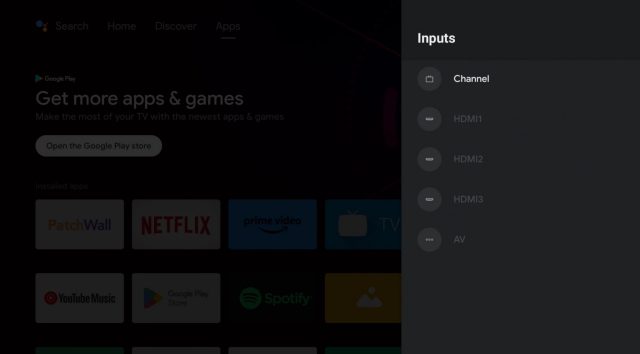
3. Wróć do swojego Chromebooka, otwórz program uruchamiający aplikacje w lewym dolnym rogu i wyszukaj „wyświetlacz”. Teraz otwórz „Wyświetlacz – Urządzenie„.
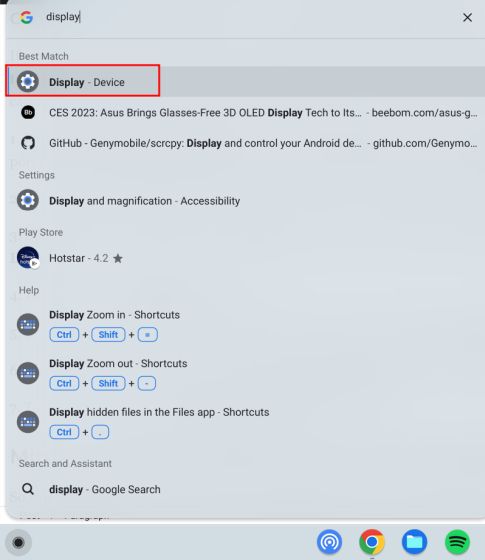
4. Tutaj twój telewizor pojawi się jako zewnętrzny wyświetlacz twojego Chromebooka. Kliknij na niego i wybierz jego położenie.
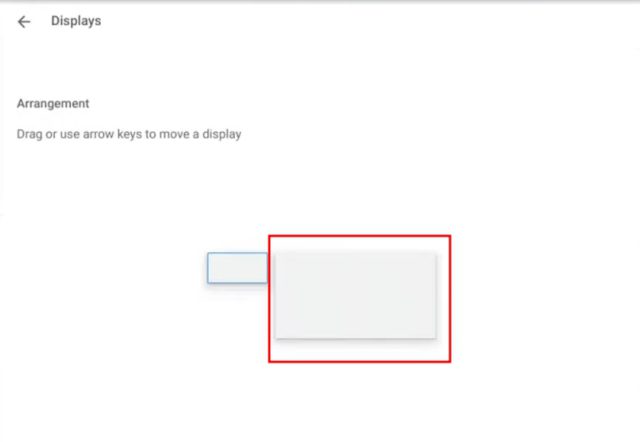
5. Następnie upewnij się, że włączyłeś „Mirror Built-in Display”.
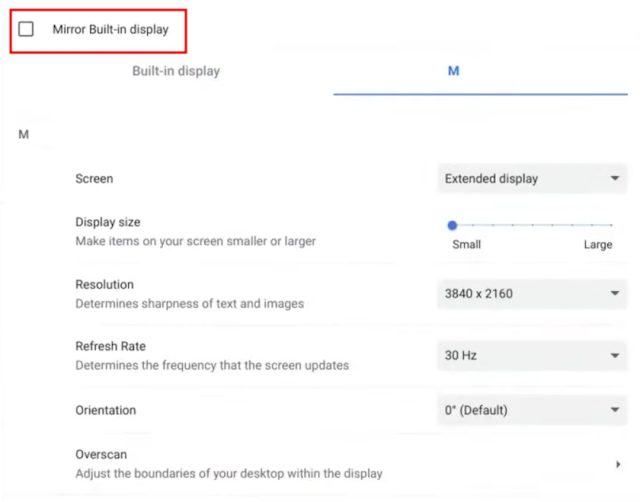
6. I gotowe. Twój Chromebook zostanie teraz podłączony do telewizora. Aby odłączyć, wystarczy wyjąć kabel z obu końców.
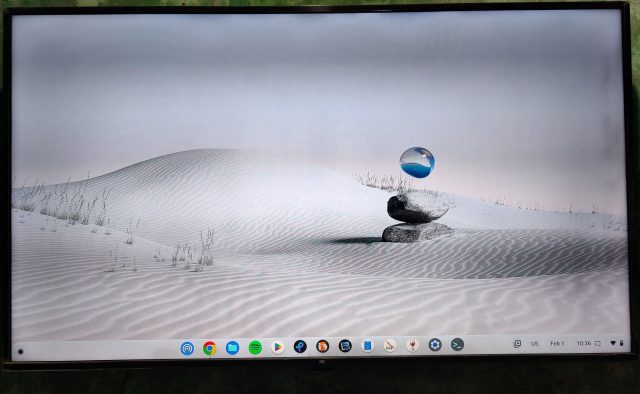
Odbij ekran swojego Chromebooka na telewizorze
W ten sposób możesz podłączyć Chromebooka do telewizora lub monitora. Regularnie używam Chromebooka z monitorem, a opóźnienie jest prawie zerowe. Obsługuje również wyjście audio, co jest świetne. W każdym razie to wszystko od nas. Jeśli chcesz wykonać kopię lustrzaną telefonu z Androidem na Chromebooku, postępuj zgodnie z naszym przewodnikiem. Aby nagrać ekran na Chromebooku, mamy dla Ciebie link do szczegółowego samouczka. Na koniec, jeśli masz jakieś pytania, daj nam znać w sekcji komentarzy poniżej.